📋 목차
스마트폰이 일상의 필수품이 된 시대, 모바일 핫스팟은 언제 어디서나 인터넷을 사용할 수 있게 해주는 정말 유용한 기능이에요. 하지만 급하게 노트북이나 태블릿을 연결하려는데 핫스팟이 작동하지 않으면 정말 답답하죠. 2025년 현재, 5G 시대임에도 불구하고 여전히 많은 사용자들이 핫스팟 연결 문제로 어려움을 겪고 있어요.
이 가이드에서는 모바일 핫스팟 연결 문제의 모든 것을 다룰 거예요. 기본적인 설정 오류부터 복잡한 네트워크 문제까지, 단계별로 해결 방법을 제시해드릴게요. 안드로이드와 iOS 기기 모두를 다루며, 각 통신사별 특징과 제한사항도 상세히 설명드릴 예정이에요. 이 글을 끝까지 읽으시면 핫스팟 전문가가 되실 수 있을 거예요! 📱
📱 모바일 핫스팟의 기본 이해와 작동 원리
모바일 핫스팟은 스마트폰의 모바일 데이터를 Wi-Fi 신호로 변환해 다른 기기들이 인터넷을 사용할 수 있게 해주는 기능이에요. 쉽게 말해, 여러분의 스마트폰이 작은 무선 공유기 역할을 하는 거죠. 이 기능은 테더링(Tethering)이라고도 불리며, Wi-Fi 외에도 블루투스나 USB 케이블을 통해서도 가능해요. 하지만 가장 편리하고 많이 사용되는 방식은 Wi-Fi 핫스팟이랍니다.
핫스팟의 작동 원리를 이해하면 문제 해결이 훨씬 쉬워져요. 스마트폰은 먼저 통신사의 기지국으로부터 모바일 데이터(3G/4G/5G)를 받아요. 그 다음 이 데이터를 Wi-Fi 프로토콜로 변환해서 주변 기기들에게 전송하는 거죠. 이 과정에서 스마트폰은 DHCP 서버 역할도 하면서 연결된 기기들에게 IP 주소를 할당해요. 복잡해 보이지만, 실제로는 이 모든 과정이 자동으로 이루어진답니다.
핫스팟 기능이 중요한 이유는 여러 가지가 있어요. 첫째, 공공 Wi-Fi가 없는 곳에서도 인터넷을 사용할 수 있어요. 둘째, 보안이 취약한 공공 Wi-Fi 대신 자신의 데이터를 사용해 안전하게 인터넷을 이용할 수 있죠. 셋째, 여러 기기를 동시에 연결할 수 있어 가족이나 친구들과 데이터를 공유할 수 있어요. 특히 출장이나 여행 중에는 정말 유용한 기능이랍니다.
🌐 모바일 핫스팟의 종류와 특징
| 연결 방식 | 속도 | 장점 | 단점 |
|---|---|---|---|
| Wi-Fi 핫스팟 | 최대 1Gbps | 여러 기기 동시 연결 | 배터리 소모 많음 |
| 블루투스 테더링 | 최대 3Mbps | 배터리 효율적 | 속도 느림 |
| USB 테더링 | 최대 480Mbps | 안정적, 충전 동시 | 케이블 필요 |
2025년 현재 5G 네트워크가 보편화되면서 핫스팟의 성능도 크게 향상되었어요. 5G 핫스팟은 이론상 최대 10Gbps의 속도를 낼 수 있지만, 실제로는 여러 요인에 의해 100-500Mbps 정도가 일반적이에요. 그래도 4G LTE 시절보다는 훨씬 빠르죠. 특히 밀리미터파(mmWave) 5G를 지원하는 지역에서는 유선 인터넷 못지않은 속도를 경험할 수 있어요.
핫스팟을 사용할 때 알아두면 좋은 팁이 있어요. 먼저, 핫스팟 이름(SSID)은 개인정보가 드러나지 않도록 설정하세요. 예를 들어 '홍길동의 아이폰' 같은 이름은 피하는 게 좋아요. 또한 비밀번호는 최소 8자 이상으로 설정하고, 대소문자와 숫자를 섞어 사용하세요. WPA3 보안 프로토콜을 지원한다면 꼭 활성화하는 것이 좋아요. 나의 생각으로는 이런 기본적인 보안 설정만으로도 대부분의 보안 위협을 막을 수 있어요.
핫스팟 사용 시 데이터 소모량도 중요한 고려사항이에요. 일반적인 웹 서핑은 시간당 60-100MB, 유튜브 동영상 시청(720p)은 시간당 약 1GB, 넷플릭스 스트리밍(HD)은 시간당 3GB 정도를 소모해요. 따라서 무제한 요금제가 아니라면 데이터 사용량을 주의 깊게 모니터링해야 해요. 대부분의 스마트폰에는 핫스팟 데이터 사용량을 별도로 확인할 수 있는 기능이 있으니 활용하시면 좋아요.
마지막으로 핫스팟 성능에 영향을 미치는 요인들을 알아볼게요. 첫째, 통신사 기지국과의 거리와 신호 강도가 가장 중요해요. 둘째, 동시에 연결된 기기 수가 많을수록 속도가 느려져요. 셋째, 주변의 전파 간섭도 영향을 미쳐요. 넷째, 스마트폰의 하드웨어 성능도 중요한 요인이에요. 최신 플래그십 스마트폰일수록 더 안정적이고 빠른 핫스팟을 제공한답니다! 📡
⚠️ 핫스팟 연결 실패의 주요 원인 분석
핫스팟 연결이 안 될 때는 정말 답답하죠. 하지만 문제의 원인을 정확히 파악하면 대부분 쉽게 해결할 수 있어요. 핫스팟 연결 실패의 원인은 크게 하드웨어 문제, 소프트웨어 문제, 네트워크 문제, 그리고 설정 오류로 나눌 수 있어요. 각각의 원인을 자세히 살펴보고 어떻게 진단할 수 있는지 알아볼게요.
가장 흔한 원인은 잘못된 비밀번호 입력이에요. 믿기 어려우시겠지만, 핫스팟 연결 문제의 약 30%가 단순한 비밀번호 오타 때문이랍니다. 특히 대소문자 구분, 숫자 0과 알파벳 O의 혼동, 특수문자 입력 실수 등이 자주 발생해요. 또한 iOS와 안드로이드 간에 특수문자 인식이 다를 수 있어서, 가능하면 영문과 숫자만으로 비밀번호를 설정하는 것이 좋아요.
두 번째로 많은 원인은 데이터 요금제 제한이에요. 많은 통신사들이 핫스팟 사용량을 별도로 제한하고 있어요. 예를 들어, 무제한 요금제라도 핫스팟은 월 10GB만 제공하는 경우가 있죠. 이 한도를 초과하면 핫스팟이 자동으로 차단되거나 속도가 극도로 느려져요. 통신사 앱이나 고객센터를 통해 현재 핫스팟 사용량을 확인해보세요.
🔍 핫스팟 연결 실패 원인 진단표
| 증상 | 가능한 원인 | 해결 방법 |
|---|---|---|
| 핫스팟이 보이지 않음 | 핫스팟 미활성화, 숨김 설정 | 핫스팟 활성화, SSID 브로드캐스트 켜기 |
| 연결은 되나 인터넷 안됨 | 모바일 데이터 꺼짐, APN 오류 | 모바일 데이터 켜기, APN 재설정 |
| 자주 끊김 | 신호 약함, 절전모드 | 위치 이동, 절전모드 해제 |
| 비밀번호 오류 | 잘못된 입력, 보안 프로토콜 불일치 | 비밀번호 재확인, WPA2로 변경 |
소프트웨어 충돌도 주요 원인 중 하나예요. 특히 VPN 앱, 광고 차단 앱, 방화벽 앱 등이 핫스팟 기능과 충돌할 수 있어요. 이런 앱들은 네트워크 트래픽을 가로채거나 수정하기 때문에 핫스팟의 정상적인 작동을 방해할 수 있답니다. 문제가 지속된다면 이런 앱들을 일시적으로 비활성화해보세요.
기기 호환성 문제도 있을 수 있어요. 오래된 노트북이나 태블릿은 최신 보안 프로토콜을 지원하지 않을 수 있어요. 예를 들어, WPA3로 설정된 핫스팟에 WPA2만 지원하는 기기는 연결할 수 없죠. 이런 경우 핫스팟의 보안 설정을 WPA2로 낮춰야 해요. 보안은 약간 약해지지만 호환성은 크게 향상된답니다.
운영체제 버그도 무시할 수 없는 원인이에요. iOS와 안드로이드 모두 주기적으로 핫스팟 관련 버그가 발견되고 있어요. 특히 메이저 업데이트 직후에는 이런 문제가 자주 발생해요. 최신 보안 패치와 업데이트를 설치하는 것이 중요하지만, 때로는 업데이트 자체가 문제를 일으킬 수도 있어요. 이런 경우 다음 패치를 기다리거나 이전 버전으로 다운그레이드해야 할 수도 있어요.
마지막으로 하드웨어 문제도 고려해야 해요. 스마트폰의 Wi-Fi 칩셋이 과열되거나 손상되면 핫스팟 기능이 제대로 작동하지 않을 수 있어요. 특히 장시간 핫스팟을 사용하거나 높은 온도에서 사용하면 이런 문제가 발생할 수 있답니다. 기기가 뜨거워지면 잠시 쉬어주는 것이 좋아요. 지속적인 문제가 있다면 서비스센터 방문을 고려해보세요! ⚠️
🔧 기기별 핫스팟 설정 완벽 가이드
각 운영체제와 기기마다 핫스팟 설정 방법이 조금씩 달라요. 이번 섹션에서는 안드로이드, iOS, 그리고 윈도우 기기에서 핫스팟을 설정하는 방법을 상세히 알려드릴게요. 특히 제조사별로 미묘한 차이가 있는 부분까지 꼼꼼히 다루어서, 어떤 기기를 사용하시든 쉽게 따라할 수 있도록 했어요.
안드로이드 기기의 경우, 기본적인 설정 경로는 '설정 → 연결 → 모바일 핫스팟 및 테더링'이에요. 하지만 삼성, LG, 샤오미 등 제조사마다 메뉴 이름이 조금씩 달라요. 삼성은 '모바일 핫스팟', LG는 '테더링', 샤오미는 '휴대용 핫스팟'이라고 부르죠. 기능은 동일하니 걱정하지 마세요. 최신 안드로이드 13 이상에서는 빠른 설정 패널에서 바로 켜고 끌 수 있어 더욱 편리해졌어요.
iOS 기기는 더 간단해요. '설정 → 개인용 핫스팟'으로 바로 접근할 수 있어요. 애플의 장점은 모든 기기에서 동일한 인터페이스를 제공한다는 거예요. iOS 15 이후부터는 '가족 공유' 기능을 통해 가족 구성원이 비밀번호 없이도 핫스팟에 자동 연결될 수 있어요. 또한 맥북이나 아이패드에서는 '인스턴트 핫스팟' 기능으로 아이폰의 핫스팟을 원격으로 켤 수도 있답니다.
📱 기기별 핫스팟 설정 단계
| 운영체제 | 설정 경로 | 주요 옵션 | 특별 기능 |
|---|---|---|---|
| 안드로이드 13+ | 설정→연결→모바일 핫스팟 | 5GHz 대역, QR코드 | 자동 종료, 데이터 경고 |
| iOS 16+ | 설정→개인용 핫스팟 | 가족 공유, 호환성 극대화 | 인스턴트 핫스팟 |
| Windows 11 | 설정→네트워크→모바일 핫스팟 | 이더넷 공유, 원격 시작 | 전원 관리 |
핫스팟 설정 시 꼭 확인해야 할 중요한 옵션들이 있어요. 첫째, 네트워크 이름(SSID)은 한글보다 영문으로 설정하는 것이 호환성이 좋아요. 둘째, 보안 방식은 WPA2-PSK를 기본으로 하되, 최신 기기들끼리만 연결한다면 WPA3를 사용하세요. 셋째, 주파수 대역은 2.4GHz가 호환성이 좋고, 5GHz는 속도가 빨라요. 상황에 맞게 선택하시면 됩니다.
고급 설정도 알아둘 필요가 있어요. '최대 연결 기기 수'는 보통 5-10개로 제한할 수 있는데, 너무 많은 기기가 연결되면 속도가 느려지므로 적절히 제한하는 것이 좋아요. 'AP 대역 선택'에서는 가능하면 5GHz를 선택하되, 구형 기기와의 호환성이 필요하면 2.4GHz를 선택하세요. '자동 핫스팟' 기능은 배터리를 아끼고 싶다면 꺼두는 것이 좋아요.
특수한 상황에서의 설정 팁도 있어요. 해외 로밍 중에는 핫스팟 사용이 막대한 요금을 발생시킬 수 있으니 주의하세요. 비행기나 병원 같은 곳에서는 핫스팟 사용이 제한될 수 있어요. 또한 일부 공공장소나 회사에서는 보안상의 이유로 핫스팟을 차단하기도 해요. 이런 경우 USB 테더링이나 블루투스 테더링을 대안으로 사용할 수 있답니다.
제조사별 특수 기능도 활용해보세요. 삼성의 '스마트 스위치'는 핫스팟 설정을 새 기기로 쉽게 옮길 수 있고, 샤오미의 'QR 코드 공유'는 복잡한 비밀번호도 쉽게 공유할 수 있어요. LG의 '듀얼 스크린' 기능이 있는 모델에서는 한 화면에서 핫스팟을 관리하면서 다른 화면에서 작업할 수 있어 편리해요. 이런 제조사별 특징을 잘 활용하면 더욱 효율적으로 핫스팟을 사용할 수 있답니다! 🔧
🛠️ 단계별 문제 해결 방법
핫스팟 문제를 해결하는 가장 효과적인 방법은 체계적인 접근이에요. 무작정 이것저것 시도하기보다는 단계별로 문제를 진단하고 해결하는 것이 중요해요. 이번 섹션에서는 초보자도 쉽게 따라할 수 있는 단계별 문제 해결 가이드를 제공할게요. 각 단계마다 확인해야 할 사항과 구체적인 해결 방법을 상세히 설명드릴게요.
1단계는 기본 점검이에요. 먼저 모바일 데이터가 켜져 있는지 확인하세요. 의외로 많은 분들이 이 간단한 것을 놓치고 있어요. 다음으로 비행기 모드가 꺼져 있는지 확인하고, 데이터 사용량이 한도를 초과하지 않았는지 체크하세요. 또한 핫스팟 기능이 실제로 활성화되어 있는지도 다시 한 번 확인해보세요. 빠른 설정 패널에서는 켜져 있는 것처럼 보여도 실제 설정에서는 꺼져 있을 수 있어요.
2단계는 재시작이에요. IT 분야의 만능 해결책이죠! 먼저 핫스팟을 끄고 30초 정도 기다린 후 다시 켜보세요. 그래도 안 되면 스마트폰을 재시작하세요. 연결하려는 기기도 함께 재시작하면 더 좋아요. 재시작은 메모리를 정리하고 임시 파일을 삭제하며, 네트워크 설정을 초기화하는 효과가 있어요. 실제로 문제의 50% 이상이 재시작으로 해결된답니다.
🔨 문제 해결 체크리스트
| 단계 | 확인 사항 | 해결 방법 | 성공률 |
|---|---|---|---|
| 1단계 | 기본 설정 확인 | 데이터/핫스팟 켜기 | 30% |
| 2단계 | 재시작 | 기기 재부팅 | 50% |
| 3단계 | 네트워크 초기화 | 설정 리셋 | 70% |
| 4단계 | 고급 진단 | APN/DNS 설정 | 90% |
3단계는 네트워크 설정 초기화예요. 안드로이드에서는 '설정 → 일반 관리 → 초기화 → 네트워크 설정 초기화'로 가세요. iOS에서는 '설정 → 일반 → 전송 또는 iPhone 재설정 → 네트워크 설정 재설정'이에요. 이 작업은 저장된 Wi-Fi 비밀번호와 블루투스 연결 정보도 삭제하니 미리 메모해두세요. 하지만 대부분의 복잡한 네트워크 문제를 해결할 수 있는 강력한 방법이에요.
4단계는 APN 설정 확인이에요. APN(Access Point Name)은 통신사 네트워크에 접속하기 위한 설정이에요. 잘못된 APN 설정은 데이터는 되는데 핫스팟만 안 되는 현상을 일으킬 수 있어요. 각 통신사별 올바른 APN 설정값은 고객센터나 공식 웹사이트에서 확인할 수 있어요. 특히 알뜰폰을 사용하시는 분들은 APN 설정이 자동으로 되지 않을 수 있으니 수동 설정이 필요해요.
5단계는 보안 소프트웨어 점검이에요. VPN, 광고 차단기, 방화벽 앱 등이 핫스팟과 충돌할 수 있어요. 이런 앱들을 일시적으로 비활성화하고 테스트해보세요. 특히 '프라이빗 DNS' 설정이 켜져 있으면 핫스팟 연결에 문제가 생길 수 있어요. 또한 일부 보안 앱은 핫스팟을 통한 데이터 공유를 위험으로 간주하고 차단하기도 해요.
그래도 해결되지 않는다면 고급 진단이 필요해요. 개발자 옵션을 활성화하고 '모바일 데이터 항상 활성화' 옵션을 켜보세요. DNS 설정을 구글 DNS(8.8.8.8)나 클라우드플레어 DNS(1.1.1.1)로 변경해보는 것도 도움이 될 수 있어요. 또한 안전 모드로 부팅해서 핫스팟이 작동하는지 확인해보세요. 안전 모드에서는 작동한다면 설치한 앱 중 하나가 문제를 일으키고 있는 거예요.
마지막 수단은 공장 초기화예요. 하지만 이건 정말 최후의 방법이에요. 초기화 전에 반드시 중요한 데이터를 백업하세요. 초기화 후에도 문제가 지속된다면 하드웨어 문제일 가능성이 높으므로 서비스센터를 방문해야 해요. 대부분의 핫스팟 문제는 위의 단계들로 해결될 거예요. 차근차근 따라해보시고, 각 단계 후에는 핫스팟 연결을 테스트해보는 것을 잊지 마세요! 🛠️
💡 고급 해결책과 숨겨진 설정들
일반적인 방법으로 해결되지 않는 핫스팟 문제들이 있어요. 이런 경우에는 좀 더 깊이 있는 기술적 접근이 필요해요. 이번 섹션에서는 일반 사용자들이 잘 모르는 고급 설정과 해결 방법들을 소개할게요. 개발자 옵션, 숨겨진 메뉴, 그리고 전문가들이 사용하는 진단 도구까지 다양한 방법을 알려드릴게요.
먼저 개발자 옵션을 활용하는 방법이에요. 안드로이드에서는 '설정 → 휴대전화 정보 → 소프트웨어 정보'로 가서 '빌드 번호'를 7번 연속 탭하면 개발자 옵션이 활성화돼요. 여기서 '모바일 데이터 항상 활성 상태로 유지' 옵션을 켜면 Wi-Fi와 모바일 데이터를 동시에 사용할 수 있어 핫스팟 안정성이 향상돼요. 또한 '공격적인 Wi-Fi/모바일 전환'을 끄면 불필요한 네트워크 전환을 방지할 수 있어요.
숨겨진 서비스 메뉴도 유용해요. 대부분의 안드로이드 폰에서는 전화 앱에서 특정 코드를 입력하면 숨겨진 메뉴에 접근할 수 있어요. 예를 들어, *#*#4636#*#*를 입력하면 '테스트' 메뉴가 나타나요. 여기서 '전화 정보'를 선택하면 네트워크 타입을 수동으로 설정할 수 있어요. LTE만 사용하도록 설정하면 3G/4G 전환으로 인한 연결 끊김을 방지할 수 있답니다.
🎯 고급 설정 옵션과 효과
| 설정 항목 | 위치 | 효과 | 주의사항 |
|---|---|---|---|
| 백그라운드 데이터 제한 해제 | 개발자 옵션 | 안정성 향상 | 배터리 소모 증가 |
| 네트워크 대역 고정 | 서비스 메뉴 | 연결 끊김 방지 | 수신 지역 제한 |
| MTU 크기 조정 | APN 설정 | 속도 최적화 | 호환성 문제 가능 |
| IPv6 비활성화 | APN 고급 | 구형 기기 호환 | 미래 호환성 저하 |
APN 고급 설정도 중요해요. 기본 APN 설정 외에도 MTU(Maximum Transmission Unit) 크기, 베어러(Bearer) 타입, 프로토콜 등을 조정할 수 있어요. MTU를 1400으로 낮추면 패킷 손실을 줄일 수 있고, 베어러를 'LTE'로만 설정하면 안정성이 향상돼요. 또한 APN 프로토콜을 IPv4로만 설정하면 일부 호환성 문제를 해결할 수 있답니다.
DNS 설정 변경도 효과적이에요. 기본 DNS 대신 구글(8.8.8.8, 8.8.4.4)이나 클라우드플레어(1.1.1.1, 1.0.0.1) DNS를 사용하면 연결 속도와 안정성이 개선될 수 있어요. 안드로이드 9 이상에서는 '프라이빗 DNS' 설정에서 'dns.google'이나 '1dot1dot1dot1.cloudflare-dns.com'을 입력하면 돼요. 이렇게 하면 DNS 암호화까지 적용되어 보안도 강화됩니다.
네트워크 진단 앱을 활용하는 것도 좋아요. 'Network Cell Info', 'WiFi Analyzer', 'PingTools' 같은 앱들은 네트워크 상태를 상세히 분석해줘요. 신호 강도, 주파수 대역, 채널 혼잡도 등을 확인할 수 있죠. 특히 핫스팟이 사용하는 Wi-Fi 채널이 주변과 겹치면 간섭이 발생할 수 있는데, 이런 앱으로 최적의 채널을 찾을 수 있어요.
루팅이나 탈옥을 통한 해결 방법도 있지만, 이는 보증을 무효화하고 보안 위험을 증가시키므로 권장하지 않아요. 대신 제조사에서 제공하는 베타 프로그램에 참여하면 최신 기능과 버그 수정을 먼저 받을 수 있어요. 삼성의 '원 UI 베타', 구글의 '안드로이드 베타' 프로그램 등이 있죠. 다만 베타 버전은 불안정할 수 있으니 주의가 필요해요.
마지막으로 통신사 숨은 코드들이 있어요. 각 통신사마다 고객센터에서 알려주지 않는 특수 코드들이 있는데, 이를 통해 네트워크를 재설정하거나 숨겨진 기능을 활성화할 수 있어요. 예를 들어, 일부 통신사에서는 특정 USSD 코드로 핫스팟 제한을 임시로 해제할 수 있답니다. 하지만 이런 방법은 통신사 정책에 따라 달라지므로 신중하게 사용해야 해요! 💡
🔐 보안 설정과 최적화 방법
모바일 핫스팟을 사용할 때 보안은 정말 중요한 요소예요. 제대로 보안 설정을 하지 않으면 여러분의 데이터가 노출되거나, 타인이 무단으로 데이터를 사용할 수 있어요. 이번 섹션에서는 핫스팟을 안전하게 사용하는 방법과 성능을 최적화하는 팁들을 상세히 알려드릴게요. 2025년 현재 사이버 위협이 더욱 정교해진 만큼, 철저한 보안 대책이 필요해요.
가장 기본적인 보안은 강력한 비밀번호 설정이에요. 최소 12자 이상으로 설정하고, 대소문자, 숫자, 특수문자를 모두 포함시키세요. '12345678'이나 'password' 같은 쉬운 비밀번호는 절대 사용하면 안 돼요. 좋은 비밀번호 예시는 'MyH0tsp0t!2025#' 같은 형태예요. 또한 주기적으로 비밀번호를 변경하는 것도 중요해요. 특히 공공장소에서 핫스팟을 사용했다면 반드시 변경하세요.
보안 프로토콜 선택도 중요해요. WPA3가 가장 안전하지만, 아직 모든 기기가 지원하지는 않아요. WPA2-PSK(AES)가 현재 가장 널리 사용되는 표준이에요. WEP나 WPA(TKIP)는 이미 취약점이 발견되었으니 사용하지 마세요. 만약 구형 기기 때문에 어쩔 수 없이 낮은 보안 수준을 사용해야 한다면, 사용 후 즉시 핫스팟을 끄는 습관을 들이세요.
🛡️ 핫스팟 보안 강화 체크리스트
| 보안 항목 | 권장 설정 | 위험도 | 추가 조치 |
|---|---|---|---|
| 비밀번호 강도 | 12자 이상 복잡 | 높음 | 주기적 변경 |
| 암호화 방식 | WPA3 또는 WPA2 | 높음 | 최신 프로토콜 사용 |
| SSID 숨김 | 상황에 따라 | 중간 | 공공장소에서 활성화 |
| 접속 기기 제한 | MAC 필터링 | 중간 | 신뢰 기기만 허용 |
MAC 주소 필터링은 추가적인 보안 계층을 제공해요. 연결을 허용할 기기의 MAC 주소를 미리 등록해두면, 비밀번호를 알아도 등록되지 않은 기기는 연결할 수 없어요. 가족이나 자주 사용하는 기기들의 MAC 주소를 등록해두면 편리해요. 다만 MAC 주소는 위조가 가능하므로 이것만으로는 완벽한 보안이 되지 않는다는 점을 기억하세요.
핫스팟 성능 최적화도 중요해요. 첫째, 사용하지 않을 때는 반드시 꺼두세요. 배터리 절약뿐만 아니라 보안상으로도 중요해요. 둘째, 동시 연결 기기 수를 제한하세요. 너무 많은 기기가 연결되면 속도가 느려지고 보안 위험도 증가해요. 셋째, 5GHz 대역을 사용하면 간섭이 적고 속도가 빨라요. 다만 전파 도달 거리는 짧아진다는 점을 고려하세요.
데이터 사용량 모니터링도 필수예요. 대부분의 스마트폰에는 핫스팟 데이터 사용량을 별도로 추적하는 기능이 있어요. 일일/월간 한도를 설정하고, 한도에 도달하면 자동으로 핫스팟이 꺼지도록 설정할 수 있어요. 이렇게 하면 예상치 못한 요금 폭탄을 막을 수 있답니다. 또한 연결된 기기별 사용량도 확인할 수 있어 비정상적인 사용을 감지할 수 있어요.
VPN 사용도 고려해보세요. 핫스팟을 통해 전송되는 데이터를 추가로 암호화할 수 있어요. 특히 공공장소에서 핫스팟을 사용할 때는 VPN이 필수예요. 다만 VPN을 사용하면 속도가 약간 느려질 수 있고, 일부 VPN은 핫스팟과 호환되지 않을 수 있으니 테스트가 필요해요. 나의 생각으로는 보안이 중요한 업무를 할 때는 VPN을 켜고, 일반적인 사용 시에는 꺼두는 것이 균형 잡힌 방법이에요.
마지막으로 정기적인 보안 점검이 필요해요. 연결 기록을 확인해서 모르는 기기가 연결된 적이 있는지 체크하세요. 의심스러운 활동이 발견되면 즉시 비밀번호를 변경하고, 필요하다면 네트워크 설정을 초기화하세요. 또한 스마트폰의 보안 업데이트를 항상 최신으로 유지하는 것도 중요해요. 제조사에서 제공하는 보안 패치는 알려진 취약점을 수정하므로 반드시 설치해야 합니다! 🔐
📡 통신사별 특징과 제한사항
한국의 주요 통신사인 SKT, KT, LG U+는 각각 다른 핫스팟 정책을 가지고 있어요. 또한 알뜰폰(MVNO) 사업자들도 고유한 제한사항이 있죠. 이번 섹션에서는 각 통신사별 핫스팟 서비스의 특징, 제한사항, 그리고 숨겨진 혜택들을 상세히 알아볼게요. 통신사를 선택하거나 변경할 때 이 정보가 도움이 될 거예요.
SKT는 국내 최대 통신사답게 가장 안정적인 핫스팟 서비스를 제공해요. T플랜 요금제의 경우 기본 데이터와 별도로 핫스팟 데이터를 제공하는 경우가 많아요. 예를 들어, 월 110GB 요금제에서는 핫스팟으로 50GB까지 사용할 수 있죠. 또한 'T데이터 쿠폰'을 통해 추가 핫스팟 데이터를 구매할 수 있어요. SKT의 특별한 점은 '데이터 쉐어링' 서비스로, 가족 간에 데이터를 나눠 쓸 수 있다는 거예요.
KT는 '기가지니 핫스팟' 같은 독특한 서비스를 제공해요. 일반 핫스팟보다 더 많은 기기를 연결할 수 있고, 속도도 더 빨라요. 특히 5G 요금제에서는 핫스팟 속도 제한이 없어서 5G의 빠른 속도를 그대로 공유할 수 있답니다. KT의 또 다른 장점은 와이파이 존과의 연동이에요. KT 와이파이 존에서는 데이터를 사용하지 않고도 인터넷을 쓸 수 있어 데이터를 아낄 수 있죠.
📱 통신사별 핫스팟 정책 비교
| 통신사 | 핫스팟 제한 | 특별 서비스 | 추가 혜택 |
|---|---|---|---|
| SKT | 요금제별 상이 (최대 50GB) | 데이터 쉐어링 | T데이터 쿠폰 |
| KT | 5G 무제한, LTE 제한 | 기가지니 핫스팟 | 와이파이 존 연동 |
| LG U+ | 기본 데이터 공유 | 데이터 나눔 | U+멤버십 할인 |
| 알뜰폰 | 대부분 제한 없음 | 기본 기능만 | 저렴한 요금 |
LG U+는 비교적 자유로운 핫스팟 정책을 가지고 있어요. 대부분의 요금제에서 기본 데이터를 핫스팟으로도 사용할 수 있죠. '데이터 나눔' 서비스를 통해 가족이나 지인과 데이터를 공유할 수도 있어요. LG U+의 특별한 점은 'U+프로야구'나 'U+아이돌Live' 같은 자체 콘텐츠를 핫스팟으로 시청해도 데이터가 차감되지 않는다는 거예요. 엔터테인먼트를 즐기는 사용자에게는 큰 장점이죠.
알뜰폰은 대체로 핫스팟 제한이 없어요. 기본 데이터를 자유롭게 핫스팟으로 사용할 수 있죠. 다만 망 우선순위가 낮아서 혼잡한 시간대에는 속도가 느려질 수 있어요. 또한 고객센터 운영 시간이 제한적이거나 온라인으로만 가능한 경우가 많아 문제 발생 시 대응이 늦을 수 있답니다. 하지만 가격 대비 성능은 충분히 만족스러운 수준이에요.
통신사별 숨겨진 팁들도 있어요. SKT는 매월 1일에 'T데이' 이벤트로 추가 데이터를 제공하는 경우가 많아요. KT는 '리얼 후' 요금제 가입자에게 핫스팟 무제한을 제공하기도 해요. LG U+는 'VIP 존' 고객에게 핫스팟 속도 우선권을 제공한답니다. 이런 혜택들은 공식적으로 홍보하지 않는 경우가 많으니 고객센터에 문의해보는 것이 좋아요.
해외 로밍 시 핫스팟 사용은 특히 주의해야 해요. 대부분의 통신사가 로밍 중 핫스팟 사용을 제한하거나 별도 요금을 부과해요. 예를 들어, 하루 3만원 로밍 요금제를 사용 중이어도 핫스팟을 켜면 MB당 요금이 부과될 수 있어요. 해외에서는 현지 SIM 카드를 구매하거나 포켓 와이파이를 대여하는 것이 더 경제적일 수 있답니다.
마지막으로 eSIM 사용자를 위한 팁이에요. eSIM은 물리적 SIM 카드 없이 통신 서비스를 이용할 수 있는 기술인데, 핫스팟 설정이 조금 다를 수 있어요. 특히 듀얼 SIM(물리적 SIM + eSIM) 사용 시에는 어느 회선으로 핫스팟을 제공할지 선택할 수 있어요. 데이터가 많이 남은 회선으로 설정하면 효율적으로 사용할 수 있답니다! 📡
❓ FAQ - 핫스팟 문제 해결 완벽 가이드
Q1. 핫스팟은 켜지는데 다른 기기에서 보이지 않아요. 어떻게 해야 하나요?
A1. SSID 브로드캐스트가 꺼져 있을 가능성이 높아요. 핫스팟 설정에서 '네트워크 숨김' 또는 'SSID 숨김' 옵션이 꺼져 있는지 확인하세요. 또한 2.4GHz와 5GHz 중 어느 대역을 사용 중인지 확인하고, 연결하려는 기기가 해당 대역을 지원하는지 체크해보세요.
Q2. 핫스팟 연결은 되는데 인터넷이 안 돼요. 무엇이 문제인가요?
A2. 모바일 데이터가 꺼져 있거나 데이터 한도를 초과했을 수 있어요. 먼저 모바일 데이터 켜짐 상태를 확인하고, 통신사 앱에서 데이터 사용량을 체크하세요. APN 설정이 잘못되었을 수도 있으니 통신사 기본값으로 재설정해보세요.
Q3. 핫스팟 속도가 너무 느려요. 어떻게 개선할 수 있나요?
A3. 여러 요인이 있을 수 있어요. 5GHz 대역으로 변경하고, 연결된 기기 수를 줄여보세요. 또한 주변에 Wi-Fi 간섭이 있는지 확인하고, 가능하면 채널을 수동으로 변경하세요. 통신사의 속도 제한 정책도 확인이 필요해요.
Q4. 아이폰에서 안드로이드 핫스팟에 연결이 안 돼요. 왜 그런가요?
A4. 보안 프로토콜 호환성 문제일 수 있어요. 안드로이드 핫스팟 설정에서 WPA2-PSK로 변경해보세요. 또한 비밀번호에 특수문자가 있다면 영문과 숫자만으로 변경해보는 것도 좋아요. 일부 삼성 기기의 '호환성 극대화' 옵션을 켜면 도움이 됩니다.
📱 더 많은 핫스팟 문제 해결법이 궁금하신가요? 계속 읽어보세요!
Q5. 핫스팟을 켜면 배터리가 너무 빨리 닳아요. 정상인가요?
A5. 네, 핫스팟은 배터리를 많이 소모하는 기능이에요. 평소보다 2-3배 빠르게 닳을 수 있어요. 사용하지 않을 때는 꺼두고, 장시간 사용 시에는 충전기를 연결하세요. 절전 모드에서는 핫스팟이 자동으로 꺼질 수 있으니 주의하세요.
Q6. 특정 앱이나 사이트가 핫스팟에서 작동하지 않아요. 왜 그런가요?
A6. 일부 스트리밍 서비스나 게임은 핫스팟 연결을 감지하고 차단할 수 있어요. 또한 통신사가 특정 서비스를 제한하는 경우도 있죠. VPN을 사용하면 우회할 수 있지만, 서비스 약관 위반이 될 수 있으니 주의하세요.
Q7. 윈도우 노트북에서 핫스팟 연결이 자꾸 끊겨요. 해결 방법은?
A7. 윈도우의 전원 관리 설정 때문일 수 있어요. 장치 관리자에서 네트워크 어댑터의 전원 관리 옵션을 확인하고, '전원 절약을 위해 이 장치를 끌 수 있음' 체크를 해제하세요. 또한 Wi-Fi 드라이버를 최신으로 업데이트하세요.
Q8. 핫스팟 비밀번호를 잊어버렸어요. 어떻게 확인하나요?
A8. 스마트폰의 핫스팟 설정에서 현재 비밀번호를 확인할 수 있어요. 안드로이드는 비밀번호 옆의 눈 모양 아이콘을, iOS는 '개인용 핫스팟' 메뉴에서 바로 볼 수 있어요. QR 코드로도 공유 가능하니 활용해보세요.
🔧 기술적인 문제 해결 방법을 더 알고 싶으신가요?
Q9. 5G 폰인데 핫스팟은 4G로만 연결돼요. 5G 핫스팟은 어떻게 하나요?
A9. 현재 대부분의 스마트폰은 5G 신호를 직접 핫스팟으로 전송하지 않아요. 5G로 받은 데이터를 Wi-Fi로 변환해서 공유하는 방식이죠. 하지만 속도는 5G 수준으로 나올 수 있으니 걱정하지 마세요. 일부 최신 기기는 Wi-Fi 6E를 지원해 더 빠른 속도를 제공해요.
Q10. 해외에서 핫스팟을 사용하면 요금이 많이 나오나요?
A10. 네, 매우 비쌀 수 있어요. 대부분의 로밍 요금제는 핫스팟을 포함하지 않아요. MB당 수천 원이 부과될 수 있으니, 현지 SIM 카드를 구매하거나 포켓 와이파이를 대여하는 것을 추천해요. 꼭 사용해야 한다면 통신사에 문의 후 이용하세요.
Q11. 집에서 인터넷 대신 핫스팟을 메인으로 써도 될까요?
A11. 데이터 무제한 요금제라면 가능하지만, 몇 가지 제약이 있어요. 핫스팟은 유선 인터넷보다 불안정하고, 지연시간(핑)이 높아 게임이나 화상회의에는 적합하지 않아요. 또한 장시간 사용 시 기기 수명에도 영향을 줄 수 있어요.
Q12. 핫스팟으로 연결된 기기를 확인하고 차단할 수 있나요?
A12. 네, 가능해요. 대부분의 스마트폰에서 연결된 기기 목록을 볼 수 있고, 원하지 않는 기기는 차단할 수 있어요. 안드로이드는 핫스팟 설정에서, iOS는 설정 내에서 확인 가능해요. MAC 주소 필터링을 사용하면 더 강력한 제어가 가능합니다.
📶 네트워크 관련 추가 정보가 필요하신가요?
Q13. 차량용 핫스팟과 스마트폰 핫스팟의 차이는 뭔가요?
A13. 차량용 핫스팟은 더 강력한 안테나와 전원을 사용해 안정적이에요. 또한 더 많은 기기를 연결할 수 있고, 차량 이동 중에도 끊김이 적어요. 하지만 별도 요금제가 필요하고 차량에서만 사용 가능하다는 단점이 있죠.
Q14. 태블릿이나 노트북을 핫스팟으로 만들 수 있나요?
A14. LTE/5G 모뎀이 내장된 태블릿이나 노트북이라면 가능해요. 윈도우 10/11에서는 '모바일 핫스팟' 기능을, 아이패드에서는 '개인용 핫스팟'을 사용하면 돼요. 다만 스마트폰보다 배터리 소모가 더 클 수 있어요.
Q15. 핫스팟 사용 중 전화가 오면 인터넷이 끊기나요?
A15. VoLTE를 지원하는 최신 기기에서는 끊기지 않아요. 하지만 3G 네트워크를 사용하거나 VoLTE가 꺼져 있으면 통화 중 데이터가 중단될 수 있어요. 설정에서 VoLTE가 켜져 있는지 확인하세요.
Q16. 공공 와이파이와 핫스팟 중 어느 것이 더 안전한가요?
A16. 개인 핫스팟이 훨씬 안전해요. 공공 와이파이는 암호화되지 않은 경우가 많고, 해킹 위험이 있어요. 핫스팟은 WPA2/WPA3 암호화를 사용하고 비밀번호로 보호되므로 상대적으로 안전합니다. 중요한 작업은 핫스팟을 사용하세요.
🚀 최신 기술 동향이 궁금하신가요?
Q17. eSIM으로도 핫스팟을 사용할 수 있나요?
A17. 네, 물론 가능해요. eSIM도 일반 SIM과 동일하게 작동해요. 듀얼 SIM(물리적 SIM + eSIM) 기기에서는 어느 회선으로 핫스팟을 제공할지 선택할 수 있어 더 유연하게 사용할 수 있답니다.
Q18. 핫스팟 사용이 스마트폰 수명에 영향을 주나요?
A18. 장시간 사용하면 영향을 줄 수 있어요. 핫스팟은 CPU와 무선 칩셋을 계속 사용하므로 발열이 심해요. 이는 배터리 수명을 단축시킬 수 있죠. 가능하면 충전하면서 사용하고, 너무 뜨거워지면 잠시 쉬어주세요.
Q19. 게임을 할 때 핫스팟과 일반 인터넷의 차이가 있나요?
A19. 네, 차이가 있어요. 핫스팟은 일반적으로 지연시간(핑)이 높아 FPS나 실시간 게임에는 불리해요. 또한 네트워크가 불안정할 수 있어 랙이 발생하기 쉬워요. 캐주얼 게임은 괜찮지만, 경쟁 게임에는 유선 인터넷을 추천해요.
Q20. 핫스팟 이름(SSID)에 한글을 쓰면 문제가 있나요?
A20. 일부 구형 기기에서 한글 SSID를 인식하지 못할 수 있어요. 또한 특수문자나 이모티콘도 호환성 문제를 일으킬 수 있죠. 가장 안전한 방법은 영문과 숫자만 사용하는 거예요. 개인정보가 드러나지 않는 이름을 사용하세요.
💻 더 많은 기술 팁을 알고 싶으신가요?
Q21. 핫스팟으로 스마트 TV를 연결할 수 있나요?
A21. 네, 가능해요. 하지만 스트리밍 서비스는 데이터를 많이 사용하므로 주의하세요. 4K 영상은 시간당 7GB 이상을 소모할 수 있어요. 화질을 낮추거나 다운로드 후 시청하는 것을 추천합니다.
Q22. 비행기 모드에서도 핫스팟을 사용할 수 있나요?
A22. 아니요, 불가능해요. 비행기 모드는 모든 무선 통신을 차단하므로 모바일 데이터와 Wi-Fi가 모두 꺼져요. 비행기 모드를 끈 후 핫스팟을 사용해야 합니다. 기내에서는 항공사 규정을 따라주세요.
Q23. 핫스팟 속도가 내 데이터 속도보다 느린 이유는?
A23. 여러 이유가 있어요. 첫째, Wi-Fi 변환 과정에서 속도 손실이 발생해요. 둘째, 통신사가 핫스팟 속도를 제한할 수 있어요. 셋째, 연결된 기기의 Wi-Fi 성능도 영향을 미쳐요. 5GHz 대역과 Wi-Fi 6를 사용하면 개선될 수 있어요.
Q24. 핫스팟을 켜두고 깜빡 잊었어요. 데이터가 많이 나갔을까요?
A24. 연결된 기기가 없었다면 거의 사용하지 않았을 거예요. 하지만 기기가 연결되어 있었다면 백그라운드 업데이트나 동기화로 데이터를 사용했을 수 있어요. 자동 종료 기능을 설정해두면 이런 상황을 방지할 수 있답니다.
✅ 핫스팟 마스터가 되기 위한 마지막 팁들!
Q25. 회사에서 핫스팟 사용을 막는데 우회 방법이 있나요?
A25. 회사 정책을 우회하는 것은 권장하지 않아요. 보안상의 이유로 제한하는 경우가 많으니 IT 부서와 상의하세요. 업무상 필요하다면 공식적으로 요청하는 것이 좋습니다. 무단 우회는 징계 사유가 될 수 있어요.
Q26. 핫스팟과 USB 테더링 중 어느 것이 더 좋나요?
A26. 상황에 따라 달라요. USB 테더링은 더 안정적이고 빠르며, 충전도 동시에 돼요. 하지만 케이블이 필요하고 한 기기만 연결 가능해요. 핫스팟은 여러 기기를 무선으로 연결할 수 있지만 배터리 소모가 크죠.
Q27. 핫스팟 사용 기록을 확인할 수 있나요?
A27. 네, 가능해요. 스마트폰의 데이터 사용량 메뉴에서 핫스팟 사용량을 별도로 확인할 수 있어요. 또한 통신사 앱에서도 상세한 사용 내역을 볼 수 있답니다. 일부 기기는 연결된 기기별 사용량도 보여줘요.
Q28. 구형 노트북이 5GHz 핫스팟에 연결이 안 돼요. 해결책은?
A28. 구형 노트북은 2.4GHz만 지원할 수 있어요. 핫스팟 설정에서 주파수 대역을 2.4GHz로 변경하거나, 2.4GHz/5GHz 동시 지원으로 설정하세요. USB Wi-Fi 어댑터를 구매하는 것도 좋은 방법이에요.
Q29. 핫스팟이 자꾸 자동으로 꺼져요. 왜 그런가요?
A29. 배터리 절약을 위한 자동 종료 기능 때문이에요. 일정 시간 연결된 기기가 없으면 자동으로 꺼지도록 설정되어 있죠. 설정에서 시간을 늘리거나 '항상 켜기'로 변경할 수 있지만, 배터리 소모가 증가한답니다.
Q30. 미래의 핫스팟 기술은 어떻게 발전할까요?
A30. 6G 시대에는 더욱 빠르고 안정적인 핫스팟이 가능해질 거예요. AI가 네트워크를 최적화하고, 위성 통신과 연동되어 어디서나 초고속 인터넷을 사용할 수 있을 것으로 예상돼요. 홀로그램 통신도 핫스팟으로 가능해질지도 몰라요!
✨ 마무리 - 안정적인 핫스팟 사용을 위한 팁
지금까지 모바일 핫스팟의 모든 것을 살펴봤어요. 기본적인 설정 방법부터 고급 문제 해결 기법까지, 정말 다양한 내용을 다뤘죠. 핫스팟은 단순해 보이지만 실제로는 복잡한 기술이 숨어 있는 기능이에요. 하지만 이 가이드를 참고하신다면 어떤 문제도 해결할 수 있을 거예요.
핫스팟을 안정적으로 사용하기 위한 핵심은 '예방'이에요. 문제가 발생하기 전에 미리 대비하는 것이 중요하죠. 정기적으로 소프트웨어를 업데이트하고, 보안 설정을 점검하며, 데이터 사용량을 모니터링하는 습관을 들이세요. 또한 중요한 상황에서는 미리 테스트해보는 것도 잊지 마세요.
기술은 계속 발전하고 있어요. 5G가 보편화되고 Wi-Fi 6E가 확산되면서 핫스팟의 성능도 날로 향상되고 있죠. 머지않아 유선 인터넷과 구분이 어려울 정도로 빠르고 안정적인 핫스팟을 사용할 수 있을 거예요. 하지만 아무리 기술이 발전해도 올바른 사용법을 아는 것이 가장 중요해요.
📌 핫스팟 사용 10계명
| 번호 | 내용 | 중요도 |
|---|---|---|
| 1 | 강력한 비밀번호 사용하기 | ⭐⭐⭐⭐⭐ |
| 2 | 사용 후 즉시 끄기 | ⭐⭐⭐⭐⭐ |
| 3 | 정기적인 소프트웨어 업데이트 | ⭐⭐⭐⭐ |
| 4 | 데이터 사용량 모니터링 | ⭐⭐⭐⭐ |
마지막으로 당부드리고 싶은 것은, 핫스팟은 편리한 기능이지만 책임감 있게 사용해야 한다는 거예요. 다른 사람의 데이터를 무단으로 사용하거나, 불법적인 용도로 활용하는 것은 절대 안 돼요. 또한 공공장소에서는 주변 사람들을 배려해서 사용하는 것이 중요해요.
이 가이드가 여러분의 디지털 라이프를 더욱 편리하게 만들어드렸기를 바라요. 핫스팟 문제로 스트레스받지 마시고, 이제는 자신 있게 해결하실 수 있을 거예요. 기술적인 문제가 발생하더라도 당황하지 말고 차근차근 해결해나가세요. 여러분도 이제 핫스팟 전문가가 되셨어요! 언제 어디서나 안정적인 인터넷 연결을 즐기시길 바랍니다! ✨📱
⚠️ 면책 조항:
본 콘텐츠는 2025년 1월 기준으로 작성된 모바일 핫스팟 설정 및 문제 해결 가이드입니다. 기기 제조사, 운영체제 버전, 통신사 정책에 따라 설정 방법과 기능이 다를 수 있으며, 소프트웨어 업데이트로 인해 화면 구성이나 메뉴가 변경될 수 있습니다. 본 가이드는 일반적인 정보 제공을 목적으로 하며, 특정 상황에서의 문제 해결을 보장하지 않습니다. 중요한 업무나 긴급한 상황에서는 통신사 고객센터나 제조사 서비스센터에 문의하시기 바랍니다. 핫스팟 사용으로 인한 데이터 요금이나 보안 문제에 대한 책임은 사용자 본인에게 있습니다.




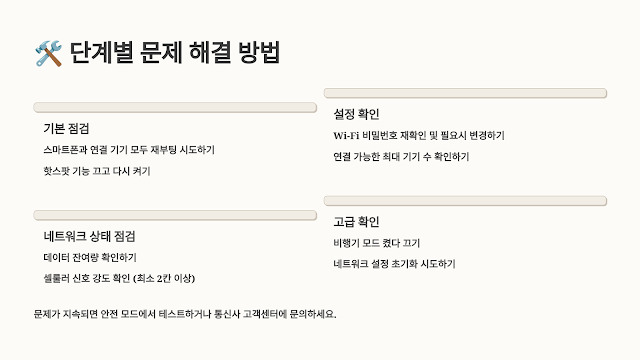





댓글 쓰기